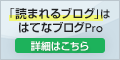おはようございます、なべやすです。
フリーWi-Fiに接続しようとしたけど、うまくいかない経験、私もあります。
周りを見渡すと、他の人はスムーズにインターネットを楽しんでいる様子。
私だけが繋がらないなんて、一体どうして?
そんな時、Androidデバイスのシンプルな操作で問題を解決できたんです。
当記事では、そんな私の体験から学んだ、AndroidでフリーWi-Fiに繋がらない時の意外な解決策をご紹介します。
あなたのAndroidデバイスがフリーWi-Fiに繋がらない時、試してほしい方法を、実体験に基づいて解説していきますので、ぜひ最後までご覧ください。
- フリーWi-Fiの接続問題に直面しているAndroidユーザーへ
- この記事の目的と読者が期待できる内容
- 一般的な接続問題とその原因
- 基本的なトラブルシューティング
- フリーWi-Fiの認証画面が表示されない場合の対処法
- 最後に
フリーWi-Fiの接続問題に直面しているAndroidユーザーへ

フリーWi-Fiに接続できない問題は、多くの人が経験する一般的な問題です。
接続できない主な原因は、電波状態の悪さ、混雑、または端末がWi-Fiの規格に対応していないことにあります。
これらは、後ほど紹介する基本的なトラブルシューティングにて改善されることも多いですが、すべてとは限りません。
また、フリーWi-Fiの認証画面が表示されない場合は、基本的なトラブルシューティング以外の解決策を試すことも必要です。
フリーWi-Fiが繋がらない原因は多岐にわたるので、状況に応じた対処が解決のカギとなってきます。
この記事の目的と読者が期待できる内容
記事の目的
- AndroidユーザーがフリーWi-Fiに接続する際に遭遇する一般的な問題とその解決策を提供すること。
- 読者が自分のデバイスで同様の問題に直面した際に、簡単に実行できる対処法を紹介すること。
読者が期待できる内容
- 一般的な接続問題とその原因:フリーWi-Fiに接続できない時に考えられる一般的な原因を解説します。
- 基本的なトラブルシューティング方法:再起動や設定の確認など、初歩的な解決策を紹介します。
- 認証画面が表示されない場合の対処法:AndroidデバイスでフリーWi-Fiの認証画面が表示されない場合の対処法を紹介します。
当記事は、誰でも理解しやすいように、具体的で実践的な情報を提供することを目指しています。
読者がこの記事を通じて、フリーWi-Fiの接続問題を解決するための有効な手段を手に入れることができれば幸いです。
一般的な接続問題とその原因

フリーWi-Fiは、カフェや図書館、空港など公共の場でインターネットを無料で利用できる便利なサービスです。
しかし、時には接続に問題が発生することもあります。
ここからは、フリーWi-Fiが繋がらない一般的な接続問題とその原因について解説します。
1. 電波状態が悪い
Wi-Fiの信号は物理的な障害物に弱く、アクセスポイントから遠ざかるほど、また壁や柱などの障害物があるほど、信号が弱まります。
電波状態が悪い場合、接続が不安定になったり、全く繋がらないことがあります。
2. 混雑している
多くのユーザーが同時にフリーWi-Fiを利用すると、ネットワークが混雑し、接続速度が遅くなることがあります。
特に、ピーク時間帯にはこの問題が顕著になります。
3. 端末がWi-Fiの規格に対応していない
古いデバイスや、特定の周波数帯(例えば5GHz)に対応していないデバイスでは、接続できないことがあります。
最新のWi-Fi規格に対応していない端末も同様です。
4. パスワードや認証の問題
セキュリティのために、一部のフリーWi-Fiはパスワードやユーザー認証が必要です。
正しい情報を入力しないと、接続できません。
5. ルーターやモデムの問題
Wi-Fiルーターやモデムに問題がある場合、接続できないことがあります。
これは、ハードウェアの故障や一時的な障害によるものです。
これらの問題に対処するには、まず接続環境を改善することが重要です。
アクセスポイントに近づく、混雑していない時間帯を選ぶ、デバイスのWi-Fi設定を確認するなどの基本的なステップから始めましょう。
また、問題が解決しない場合は、デバイスを再起動したり、ネットワーク設定をリセットすることも有効です。
フリーWi-Fiの接続問題は多岐にわたりますが、原因を切り分けながら、適切な対処を行うことが基本となります。
基本的なトラブルシューティング
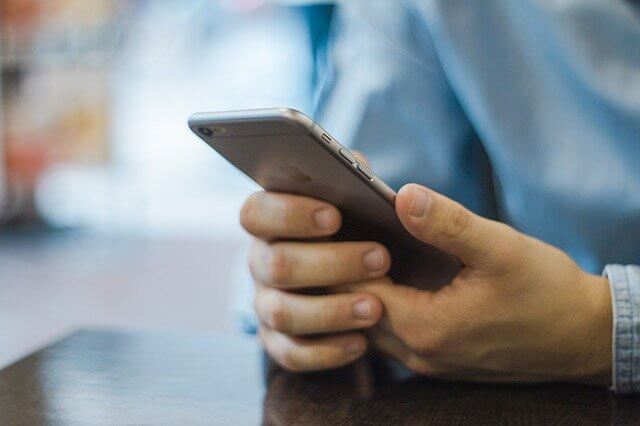
AndroidデバイスでフリーWi-Fiに接続できない場合の基本的な解決法は、以下の通りです。
1. 再起動する
端末を一度完全にシャットダウンし、再起動してみてください。
これにより一時的なソフトウェアの問題が解決することがあります。
2. Wi-Fiをオフにして再度オンにする
Wi-Fi設定を一度オフにしてから再度オンにすることで、接続問題が解消されることがあります。
3. Wi-Fiの接続設定を削除する
Wi-Fiネットワークの設定を忘れて(削除して)から、改めて接続を試みてください。
削除方法
「設定」→「ネットワークとインターネット」→「インターネット」
対象のフリーWi-Fiを選択し削除をタップします。
※削除方法はAndroidのバージョンによって異なります。
4. SSIDとパスワードを直接入力する
ネットワーク名(SSID)とパスワードを手動で入力して接続を試みてください。
確実性の高い対処法ですが、入力誤りをすることもあるので注意しましょう。
これらの方法は、多くの一般的な接続問題を解決するのに役立ちます。
まずは、1. から順に試してみましょう。
ただし、問題が解決しない場合は、デバイスのハードウェアの問題や、Wi-Fiスポット自体の問題である可能性もあります。
必要により、デバイスのサポートセンターなどに相談するか、別のWi-Fiスポットを試してみてください。
フリーWi-Fiの認証画面が表示されない場合の対処法
フリーWi-Fiの接続には、パスワード入力の他にも認証画面からの接続方法があります。
デバイスによっては、認証画面が表示されないこともあり、私も手こずった経験があります。
AndroidデバイスでフリーWi-Fiの認証画面が表示されない場合の対処法は、以下の通りです。
1. ブラウザを開く
ブラウザを開きURLをダイレクト入力して任意のウェブページにアクセスします。
これにより、認証画面を強制的に表示させることがあります。
2. ネットワーク設定の確認
「設定」メニューから「ネットワークとインターネット」を選択し、接続しているWi-Fiネットワークの設定を確認します。
3. キャッシュとCookieの削除
ブラウザのキャッシュやCookieを削除することで、認証画面が表示されることがあります。
ただし、ほとんどのサイトからログアウトしてしまう点に注意しましょう。
Chromeの場合
「︙」→「設定」→「プライバシーとセキュリティ」→「閲覧履歴データの削除」
「Cookieとサイトデータ」および「キャッシュされた画像とファイル」を選択し「データを削除」をタップします。
4. 別のブラウザを試す
現在使用しているブラウザ以外のものを試してみると、認証画面が表示される場合があります。
ブラウザのアプリはデフォルト設定していることも多いので、この解決法を見逃してしまうことは多々あります。
デバイスには、2~3つのブラウザをインストールしておくと、いざという時に役立ちます。
代表的なブラウザ:Chrome、Edge、Yahooなど
5. デバイスの再起動
Androidデバイスを再起動することで、一時的な問題が解決し、認証画面が表示されることがあります。
6. ネットワーク設定のリセット
Androidデバイスのネットワーク設定をリセットすることで、接続問題が解決することがあります。
機種によって違いはありますが、主な方法は以下のとおりです。
「設定」→「システム」→「オプションのリセット」→「ネットワーク設定のリセット」
ネットワーク設定のリセットを行った場合は、自宅など、これまで登録したWi-Fiを再設定しなければなりません。
これらのステップを試しても認証画面が表示されない場合は、デバイスの問題やWi-Fiスポット自体の問題の可能性もあります。
必要により、デバイスのサポートセンターなどに問い合わせるか、別のWi-Fiスポットを試してみてください。
最後に

当記事を通じて、AndroidデバイスでフリーWi-Fiに接続する際の一般的な問題とその解決策をご紹介しました。
基本的なトラブルシューティングから意外な解決策まで、幅広い方法を試すことで、多くの接続問題が解消される可能性が高まります。
今回の情報が、あなたのWi-Fiライフをより快適なものにする一助となれば幸いです。
最後まで読んでいただき、ありがとうございました。